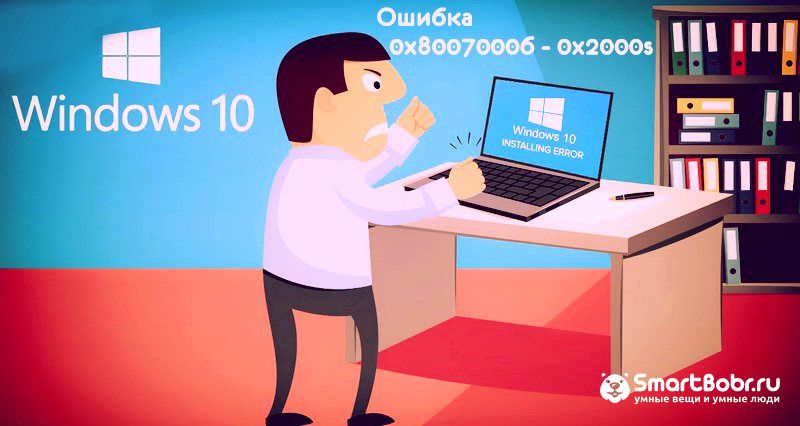Ошибка Bitdefender 1002 обычно возникает, когда его обновление до не удалось, и отображается сообщение об ошибке Не удалось разрешить сервер. Bitdefender – это компания, занимающаяся кибербезопасностью и антивирусами. Он известен своим отличным антивирусным продуктом и основан на цыганском языке. Он используется во всем мире и сейчас является наиболее предпочтительным антивирусом.
Тип ошибки, которую мы пытаемся исправить сегодня, – это Ошибка обновления Bitdefender 1002. Итак, дайте нам больше информации о том, что такое ошибка обновления.
Что такое ошибка обновления?
Этот тип ошибки обычно возникает из-за проблем с Интернетом, таких как сбой подключения, обновление, заблокированное брандмауэром, использование прокси-сервера и т. Д.
Ошибка 1002 – очень распространенная ошибка обновления, которая возникает очень часто, о чем сообщают пользователи.
Симптомы
Причина ошибки 1002
Наиболее частая причина этой ошибки – нестабильное интернет-соединение.
Но вы также можете получить эти ошибки по нескольким другим причинам, таким как –
Эту ошибку нетрудно исправить, и вы можете сделать это самостоятельно, следуя предоставленным мною методам. Хотя вы всегда можете выбрать Службу поддержки Bitdefender в случае, если методы не работают для вас.
Методы исправления ошибки Bitdefender 1002
Проверьте подключение к Интернету и обновите Bitdefender
В большинстве случаев этот метод будет работать, поскольку эта ошибка может быть вызвана нестабильным или слабым подключением к Интернету, поэтому проверка подключения к Интернету может помочь.
Возможно, у вас временно возникла проблема с подключением к Интернету, поэтому просто подождите, пока подключение снова не станет стабильным. Как только ваш Интернет станет стабильным, перейдите в настройки Bitdefender и обновите его.
Чтобы исправить проблемы, связанные с подключением:
Вы можете попробовать эти методы, если у вас возникли проблемы с подключением.
1) Перезагрузите маршрутизатор Wi-Fi – Switch ВЫКЛЮЧЕННЫЙ ваш маршрутизатор на несколько секунд, а затем включите его НА очередной раз.
2) Отключите прокси, если вы его используете.
это может блокировать доступ вашего антивируса Bitdefender к Интернету.
Чтобы обновить Bitdefender:
1) Щелкните правой кнопкой мыши значок Bitdefender на панели задач.
2) Нажмите на Обновить сейчас.
Сканируйте вашу систему с помощью Защитника Windows
Некоторые вирусы и вредоносные программы могут помешать вашему Bitdefender, сделать его неработоспособным и вызвать ошибки. В этом случае вы можете использовать Защитник Windows для сканирования вашей системы и удаления вирусов.
1) Нажмите WIN + R, теперь введите следующую команду – ‘ms-settings: windows defender’ и нажмите Enter, чтобы открыть Безопасность Windows Настройки.
2) Теперь нажмите – Защита от вирусов и угроз.
3) Теперь нажмите Параметры сканирования пройти расширенное сканирование.
4) Выберите Полное сканирование вариант, а затем нажмите Сканировать сейчас начать полное сканирование системы.
Защитник Windows будет искать любые потенциальные вирусы / вредоносные программы, а затем очищать их.
МЕТОД 3. Просканируйте вашу систему с помощью средства проверки системных файлов.
1) Нажмите кнопку Окна ключ, чтобы открыть Стартовое меню.
2) Введите cmd, щелкните правой кнопкой мыши Командная строка вариант, а затем выберите Запустить от имени администратора.
3) Теперь введите – ‘sfc / scannow ‘ и ударил Входить.
4) Дождитесь завершения сканирования и закройте окно.
Средство проверки системных файлов найдет поврежденные файлы и автоматически восстановит их.
5) Перезагрузите вашу систему.
Если сообщение об ошибке все еще появляется, переходите к следующему шагу.
Переустановите программное обеспечение Bitdefender
Файлы Bitdefender могут быть повреждены / удалены случайно или из-за воздействия вируса. В этом случае решением будет переустановка программного обеспечения. Для этого выполните следующие действия.
Удаление программного обеспечения:
1) Нажмите ВЫИГРАТЬ+ R открыть ЗАПУСТИТЬ
2) Тип appwiz. cpl и ударил Входить.
3) В Программы и компоненты окно найдите Bitdefender
4) Щелкните правой кнопкой мыши и Удалить программное обеспечение.
Повторная установка программного обеспечения:
1) Загрузите Файл установки с официального сайта.
2) Дважды щелкните и установите программное обеспечение.
ПРИМЕЧАНИЕ: Проверьте свое программное обеспечение Руководство пользователя чтобы увидеть процесс установки и завершить установку. Вы можете следить за этой веткой для получения дополнительной информации о процессе установки.
Это может устранить все ошибки, и ваше программное обеспечение должно работать нормально. Если это не помогло, переходите к следующему шагу.
Если вы не очень довольны Bitdefneder, вы можете рассмотреть возможность использования аналогичного Bitdefneder программного обеспечения, чтобы справиться с этой проблемой.
Обновите Windows
2) Теперь выберите Обновление и безопасность
3) На правой панели нажмите Проверить обновления.
4) Загрузите и установите последнее доступное обновление.
5) Перезагрузите систему, чтобы завершить обновление.
Обновление уберет ошибку. И, если это не удается, вы можете выполнить Системное Сброс настроек.
Сбросить Windows
Если ничего не получается, используйте это в крайнем случае. Сброс вашего ПК приведет к удалению всего стороннего программного обеспечения. Это также удалит все вирусы / вредоносные программы, если таковые имеются.
1) Нажмите кнопку ВЫИГРАТЬ клавишу, чтобы открыть меню «Пуск».
2) Теперь введите «Сбросить этот компьютер» и выберите первый вариант.
3) Под Сбросить этот компьютер нажмите на Начать.
4. У вас будет два варианта на выбор. Рекомендуется выбирать Удалить все вариант, так как он удалит все вредоносные файлы и сделает ваш компьютер как новый. Но это полностью зависит от вас. Вы можете выбрать Храните мои файлы вариант, и он все равно будет работать, если вы не хотите потерять свои файлы, но он может быть не таким эффективным, как другой.
Предупреждение: Удалить все удалит все ваши личные файлы, которые вы сохранили на системном диске.
5. Ваша система перезагрузится.
ПРИМЕЧАНИЕ: Возможно, вам придется вставить свой Установочный диск Windows во время процесса сброса.
Однажды Сброс настроек Готово, ваша система будет как новенькая.
Заключение :
Вот и все. Следуйте указанным методам, и ваша проблема будет решена. И, если все методы не работают, вы можете получить поддержку на официальном сайте Bitdefender. Они предоставляют услуги поддержки 24/7.
Вы можете связаться с ними и получить поддержку от экспертов. Перейдите по этой ссылке для получения дополнительной информации: https://www. bitdefender. com/consumer/support/
Не стесняйтесь комментировать, если у вас есть какие-либо сомнения или вопросы.
Как исправить ошибку при запуске приложения 0xc0000102?
Ошибка при запуске приложения 0xc0000102 – одна из серии подобных сбоев, пусть не самая популярная, но тысячи пользователей ежемесячно ее видят. Они пытаются открыть какую-то программу, но вместо ожидаемого результата, высвечивается ошибка. Чаще поломка появляется при запуске Chrome, Adobe Reader, BS Player и др. Мы рассмотрим все способы решения проблемы в Windows 10, 11.
Почему появляется ошибка 0xc0000102?
Чаще всего сбой носит серьезную форму и связан с повреждением каких-то важных данных системы или программы. Вот, что его может спровоцировать:
Как исправить ошибку 0xc0000102?
Предлагаем первично рассмотреть более простые и при этом действенные способы. Если они уже не сработают, тогда займемся настройкой и восстановлением системы. Сперва стоит попробовать:


В более сложных случаях ошибка при запуске приложения 0xc0000102 в Windows 10, 11 появляется при повреждении системных данных. Их восстановление немного сложнее, поэтому будет рассмотрено отдельно.
Способ 1: автоматическое восстановление Windows
Главное условие реализации этого действия – наличие установочного диска или флешки. Все остальное – дело техники.
Инструкция для Windows 10:

Способ 2: восстановление загрузчика
Первая часть процедуры подобна предыдущей инструкции, нужно сделать все то же самое, но среди вариантов восстановления выбрать «Командная строка». В появившуюся консоль остается последовательно ввести команды, после каждой нажимая Enter:
После перезапуска системы стоит попробовать, помогло ли это.
Способ 3: разрешить запуск MMC-приложений
В этом поможет изменение всего одного параметра, который в активном положении пытается оповещать администратора о том, что кто-то пытается запустить системное приложение. После выключения настройки, приложения будут открываться без проблем.

Теперь вы знаете о всех способах, позволяющих исправить ошибку с кодом 0xc0000102 в Windows 10, 11. После одного из действий, запуск программ должен проходить без проблем.
Коды ошибок Windows 10 — что значат и как исправить

Windows 10 – это наиболее продуманная и быстрая операционная система от Майкрософт. Однако, несмотря на большое количество служб контроля и автоматического устранения неполадок, пользователи время от времени сталкиваются с появлением ошибок.
Рассмотрим, какие коды ошибок Windows 10 встречаются чаще всего и как их решить простому пользователю.
Все неполадки условно разделяют на несколько категорий:
Windows 10 является новой ОС, ошибки в которой еще недостаточно хорошо исследованы разработчиками, поэтому рассмотрим все причины и способы решения неполадок.
Базовые ошибки системы
С описанными в этом разделе неполадками пользователи сталкиваются еще до установки и начала использования Виндовс 10. Как правило, проблемы с переходом на новую ОС возникают у пользователей Windows 7. Это объясняется тем, что в Майкрософт отменили полную поддержку семерки и теперь установка новых компонентов десятой версии может привести к возникновению системных ошибок.
Коды ошибок, которые возникают при установке

Провялятся баг установки может одним из следующих образов:
Код ошибки 0xC19000101
Если на экране появился код ошибки при установке Windows 10 0xC19000101, отмените процесс инсталляции и освободите место на жестком диске. Для нормальной работы ОС требуется как минимум 20 ГБ свободного места на накопителе. Также, советуем открыть поле «Советы по устранению неполадок». В новом окне система предложит наиболее вероятные способы решения возникшего бага.
Кодs ошибки Windows 10 C1900101-20004 и C1900101-20017
В случае возникновения кода C1900101-20004 необходимо отключить кабель SATA, а при C1900101-20017 – зайдите в БИОС и отключите ядра, оставив рабочими только 1-2 из них. После успешной установки системы работу отключенных компонентов нужно вернуть.
Код 0x80072f76 0x20017
При возникновении в Windows 10 кода ошибки 0x80072f76 0x20017, необходимо создать загрузочную флешку или диск и уже с помощью носителя установить ОС. Таким образом, будет запущена «чистая установка» Виндовс. Также, вы можете попробовать повторно установить систему после выполнения указанных ниже действий.

0x80072f76 — исправляйте MediaCreationTool
В Windows 10 код ошибки 0x80072f76 означает, что возникли проблемы в работе утилиты MediaCreationTool, которая отвечает за скачивание и установку десятки с сервера Майкрософт. Следуйте инструкции:

Теперь повторно запустите утилиту MediaCreationTool и начните установку Виндовс 10. Все будет работать в нормальном режиме, и ошибка больше не появится.
Ошибки при активации Windows 10
Как известно, для установки Виндовс 10 достаточно скачать ISO-образ на сайте Майкрософт. Это бесплатно и запустить инсталляцию может любой пользователь. Главное, чтобы совпадали сборки старой и новой ОС и ваш компьютер имел минимальные технические характеристики.
Для начала нормальной работы с установленной десяткой её нужно активировать. Пользователи, купившие диск с системой, могут сделать это еще на этапе установки. В таких случаях ошибка активации возникает крайне редко и решается простым перезапуском инсталлятора.
Если же вы решили сначала инсталлировать ОС, а потом уже в настройках ввести ключ активации, есть большая вероятность столкнуться с неполадкой.
Распространенные коды ошибок активации Windows 10 и способы их решения:
Коды ошибок при обновлении Виндовс 10

Обновления системы Windows 10 приходят регулярно. Обычные пакеты безопасности устанавливаются через каждые несколько дней и часто их инсталляция происходит в фоновом режиме.
Примерно через каждые несколько месяцев разработчики Microsoft выпускают более серьёзные апдейты, которые требуют полной перезагрузки системы, а их установка может занимать даже несколько часов.
Коды ошибок при обновлении Windows 10 отображаются в окне Центра уведомлений. Так как система обновляется «по воздуху», для устранения неполадок достаточно проверить соединение с интернетом или перезагрузить компьютер и попытаться подключиться к Wi-Fi с быстрым поддержкой быстрого соединения.
0х800F0922
Этот код говорит о том, что в системе недостаточное количество памяти на жестком диске для установки обновления. Почистите память и только после этого повторно устанавливайте обновления.
Также, появление ошибок при обновлении может свидетельствовать о их несовместимости с техническим характеристиками вашего ПК.
0x80070002
Код ошибки 0x80070002 в Windows 10 означает, что на компьютере неправильно выставлена дата или Центр обновлений работает некорректно. Для начала убедитесь, что время выставлено верно. Затем следуйте инструкции:
Синий экран смерти (BSoD)

Синий экран смерти (или BSoD) – это самая серьёзная ошибка всех версий ОС Windows. Цвет экрана может быть как синим (в 95% случаев), так и красным.
Синий цвет указывает на программную причину неполадки. Система не смогла справиться с нагрузкой или не был найден способ устранения бага, поэтому появляется BSoD. Он блокирует сеанс, е сохраняет данные и автоматически перезапускает компьютер.
Распространенные причины появления BSoD:
Красный экран смерти
Красный экран смерти обозначает что нарушена работа аппаратных компонентов ПК. Если красный экран появляется через несколько минут после каждого включения ОС. Единственное, что вы можете сделать – обратиться в сервисный центр для проведения ремонта.
В десятой версии Виндовс стало гораздо удобнее взаимодействовать с BSoD. В окне появилось более-менее нормальное описание для возникшей ошибки, и пользователи могут просканировать QR-код, который перенаправит их на страничку с детальными указаниями для решения проблемы.
Универсальный способ устранения экрана смерти:


Другие ошибки в работе ОС
Рассмотрим распространенные типы неполадок, которые могу появляться при работе с ОС Windows 10.
Неполадки с USB
Часто при подключении любого устройства через USB (флешки или кабеля) появляется ошибка с кодом 43 Windows 10. Она указывает на то, что материнская плата не может подключиться к устройству.
Проблема имеет аппаратных характер и используемый разъем следует починить или заменить. Попробуйте подключить устройство к другому порту USB на вашем компьютере.

Не исключён и единовременный программный сбой. Для его устранения вы можете попробовать выполнить такие действия:

Код 0x8004005
Сразу после установки Виндовс 10 в системе может возникать ошибка с кодом 0х8004005. При этом, появляются проблемы в работе сетевого оборудования. Часто подключение к интернету пропадает, но появляется после перезагрузки ПК и снова исчезает через 5-10 минут.
Для устранения этой неполадки разработчики выпустили специальный пакет обновлений 0x80KB3081424. Если в данный момент на компьютере есть соединение с сетью, запустите работу Центра обновлений и пакет будет установлен автоматически.
В случае, если подключение не работает, загрузите нужный пакет с сайта Майкрософт на другой ПК и скиньте файл на свой компьютер. Выполните установку и перезапустите ОС.

Теперь вы знаете, как устранить распространенные коды ошибок в Windows 10. Делитесь в комментариях, с какими багами и неполадками сталкивались вы и как смогли их решить.
https://wowl. ru/2021/04/18/kak-ispravit-oshibku-bitdefender-1002-obnovlenie-ne-udalos-v-windows-10/
https://gamesqa. ru/kompyutery/oshibka-0xc0000102-windows-10-27202/
https://smartbobr. ru/poleznosti/kody-oshibok-windows-10/